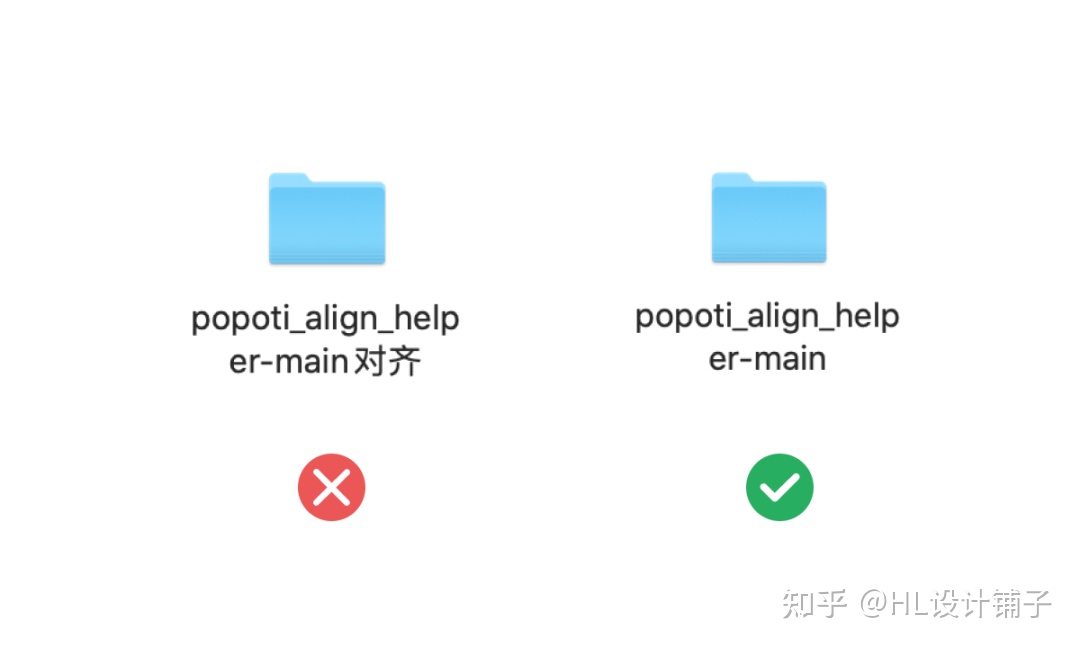本教程将分步指导:
降低3D模型的多边形数量。以满足Microsoft Dynamics 365 Guides和使用Microsoft Power Apps创建的应用程序中所包含的混合现实组件的特定性能目标。
将3D模型的多个材质(颜色)合并为可应用于模型的单一纹理。
将经过优化的3D模型导出为可在Dynamics 365 Guides和Power Apps中使用的GLB文件。
通过减少多边形数量和将多种材质合并为单一纹理。可以将复杂且资源密集的3D模型转化为在Dynamics 365 Guides和Power Apps中表现良好的3D模型。

推荐:使用NSDT编辑器快速构建可编程的3D场景。
1.什么是Blender?
Blender是一款免费且开源的3D创作套件。它支持整个3D流程:建模、绑定、动画、模拟、渲染、合成、运动跟踪以及视频编辑和游戏创建。
如果您决定使用Blender准备3D模型。请访问Blender的官方网站并下载适用于Windows的最新稳定版本。
2.使用Blender准备3D模型的总体步骤
使用Blender准备混合现实3D模型包括以下步骤:
导入模型到Blender中。
减少模型复杂性。
展开模型的UV映射。
分配材质。
烘焙纹理。
将模型导出为GLB文件。
如果您已经有现成的3D模型。可以使用在线的3DConvert工具将模型转换为GLB文件。网址为:https://3dconvert.nsdt.cloud。
3.将模型导入Blender
打开Blender。启动应用程序后。会自动创建一个新场景。
右键点击Cube模型。然后选择删除以将其移除。
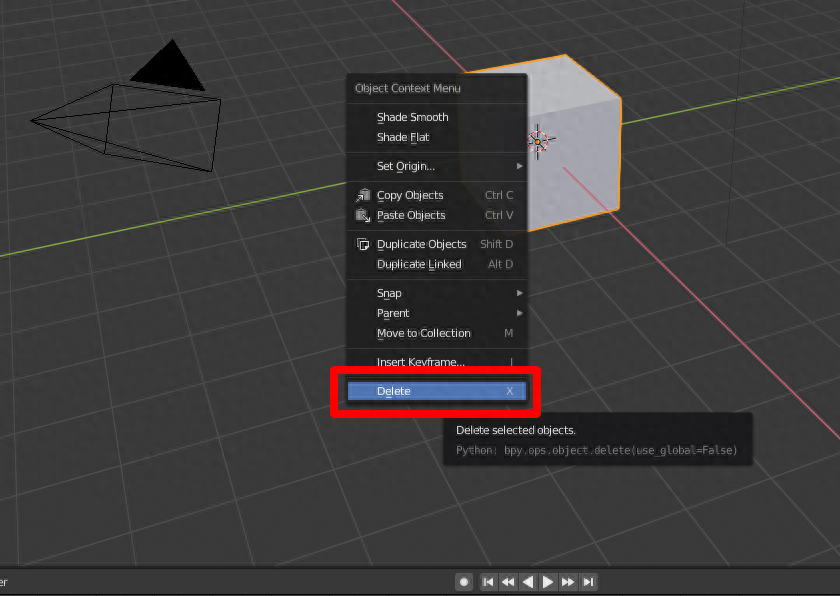
选择“文件”>“导入”>“Wavefront(.obj)”来导入OBJ文件。
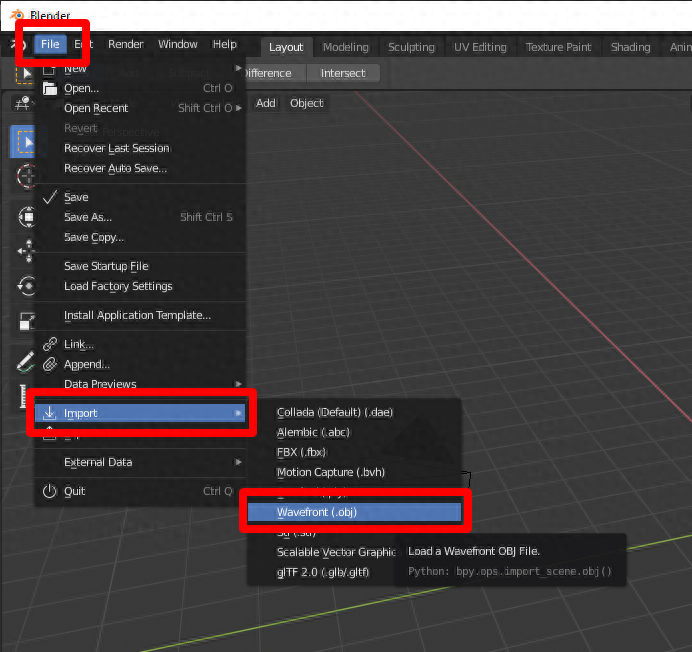
在“导入OBJ”窗口中。执行以下操作:
A.清除"Objects&Groups"复选框。选中"Image Search"复选框。
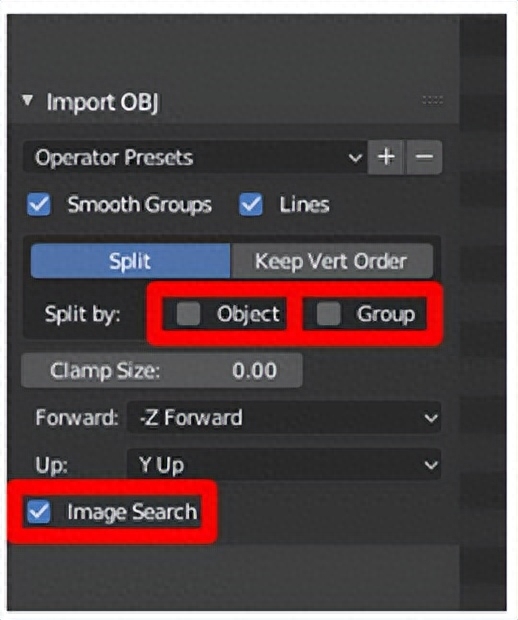
B.点击屏幕右侧的"导入OBJ"。这将导入3D模型。并在子文件夹中搜索任何材质。
导入完成后。您将看到带有导入材质的3D模型。
如果3D模型太大或太小。或者难以看清。或者可能在屏幕外(如下图所示)。您可以使用鼠标滚轮放大或缩小视图。直到模型可见。
如果3D模型显示为灰色。请在"Shading"选项中选择"LookDev"以显示颜色。
C.查看屏幕右下角的三角形数量(多边形数量)。
如果此数字满足性能目标分辨率。您可以跳过模型精简步骤。直接进行“展开模型”。如果不满足目标分辨率。请继续下一步以进行模型精简。
4.模型精简
为达到特定应用程序的性能目标。您可能需要对模型进行精简。"Decimate"是一种重新计算模型表面多边形以创建更少多边形相似形状的过程。从而降低视觉保真度。但提高性能。下图显示了在Microsoft HoloLens上查看3D模型时。使用高保真模型和低质量3D模型的情况。
首先选择模型。然后转到"Modifiers"(修改器)菜单。在右侧的工具栏中。
在"Modifiers"菜单的"Add Modifier"(添加修改器)列表中。选择"Decimate"(抽取)。
选择模型后。将"Ratio"(比率)值更改为0.0到1.0之间的数字。该设置确定删除的多边形(三角形)的百分比。例如。0.5的值将减少原始多边形数至50%。在更改比率时。您会看到Blender窗口右下角的三角形数量减少。当数字达到与性能目标匹配且外观仍可接受的值时。选择"Apply"(应用)。
5.展开模型(UV展开)
如果模型只使用一种颜色。您可以跳过此步骤。
为了更好地理解UV展开的概念。可以想象将3D模型的每个表面剪开。然后将这些剪开的表面展平放置在纸上。U和V维度代表纸张的垂直和水平轴。类似于X、Y和Z代表3D模型的三维轴。展开UV可以让您在展平的部分上应用模型的材质颜色。这种彩绘的纸张被称为纹理。然后将其"包裹"回模型。给人以由不同颜色碎片构成的错觉。实际上是一个带有彩色纹理的包裹物品。这个过程称为纹理烘焙。稍后的教程会详细介绍。
选择模型。将鼠标悬停在主菜单上。按Tab键进入编辑模式。按a全选。然后在UV菜单上选择Smart UV Project。
通过选择左上角的编辑模式列表或按Tab键可以返回对象模式。
保留默认设置。然后选择"OK"。
确保您处于编辑模式(按Tab键)。并且整个模型仍
然被选中(按a)。当整个模型被选中时。它将呈橙色。
选择UV编辑器菜单(或按Shift+F10)。
在UV菜单上。选择"Pack Islands"。
展开的部分将重新组织。以最大限度地有效地表示模型的表面。完成"Pack Islands"后。UV将如下所示:
创建网格的副本以进行纹理烘焙。按照以下步骤操作:
选择模型。
右键点击模型以打开菜单。
选择"Duplicate Objects"(重复对象)。
按空格键。
6.准备纹理烘焙的材质
选择复制的模型。然后切换到"Materials"(材质)选项卡。前往材质面板。
通过选择材质旁边的减号来删除重复3D模型的所有材质。
要隐藏原始3D模型并仅显示副本。请选择原始3D模型名称旁边的"眼睛"图标。注意。复制的3D模型上没有材质。
选择"Materials"(材质)面板中的加号。将新材质添加到副本上。
选择"New"(新建)将新材质添加到材质槽中。
将鼠标悬停在视口(显示3D模型的主窗口)上。按Tab键进入编辑模式。按a全选。然后从"Materials"(材质)选项卡中选择"Assign"(指定)。如下图所示。
选择对象模式左侧的图标。然后选择图像编辑器。
创建新图像(选择"Add">"Image">"New")。
将新图像保存为"My_Texture"或其他易于记忆的名称。并将宽度和高度设置为1024×1024像素。保留其他选项的默认值。
选择左上角的3D视口以切换到3D视口菜单。
6.将材质烘焙到纹理上
在为复制的3D模型设置了纹理和材质后。现在可以将原始3D模型的材质烘焙到该纹理上。这将使纹理包围在复制的3D模型周围。从而在保持性能的前提下使用原始颜色。
选择"Render"(渲染)选项卡。
将渲染引擎设置为Cycles。
在"Bake"(烘焙)菜单中。将"Type"(类型)设置为"Diffuse"(漫反射)。
取消选择"Direct"和"Indirect"复选框。
选择原始3D模型。同时按住Shift键选择复制的3D模型。
选中"Selected to Active"(选中的模型应用于活动模型)复选框。
添加光线距离值。从0.01开始。如果结果缺少色块。则增加该值。
点击"烘焙"按钮。
现在。复制的3D模型具有与原始模型相同的颜色。但只有一个材质。而不是多个材质。这将显著减少绘制调用。从而提高性能。
为确认烘焙是否成功。您可以选择"眼睛"图标。隐藏原始模型。现在。只有一个具有单一材质和纹理的副本是可见的。
7.将模型导出为GLB文件
最后一步是将模型导出为GLB文件。以便在Dynamics 365 Guides和Power Apps中使用。
在Blender中。选择"File"(文件)>"Export"(导出)>"glTF 2.0"。
在"Export"(导出)菜单上。确保选择了GLB格式。并选中了"Selected Objects"(选定对象)复选框。为文件命名。然后选择glTF 2.0(.glb/.gltf)。
8.在Power Apps中查看3D模型
在准备好3D模型之后。您可以使用以下链接了解有关如何在Dynamics 365 Guides或Power Apps中使用模型的更多信息:
Dynamics 365指南
Power Apps
本文地址:https://www.zgqzhs.com/76416.html,转载请说明来源于:渲大师
声明:本站部分内容来自网络,如无特殊说明或标注,均为本站原创发布。如若本站内容侵犯了原著者的合法权益,可联系我们进行处理。分享目的仅供大家学习与参考,不代表本站立场!